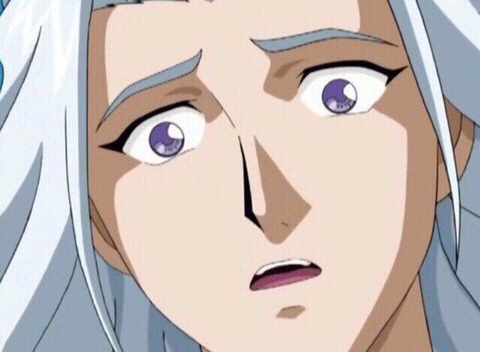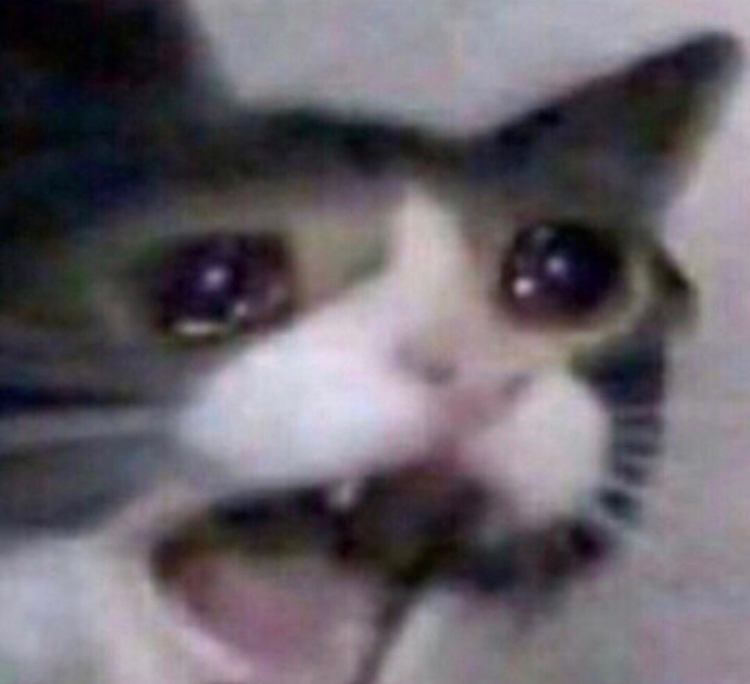지속적인 배포란
스타벅스예제를 깃허브라는 원격 저장소에 저장을 하고 netlify 에 연결해주면 사이트를 자동으로 만들어줌.
컴퓨터 환경에서 스벅을 수정해서 깃허브에 다시 업로드하면 netlify 에서 사이트도 자동으로 업데이트를 해줌.
Netlify 가입 진행
깃허브로 가입하거나 기존에 아이디가 있다면 깃허브 연결해주면 됨
나는 아이디가 있어서 기존 아이디에 깃허브 연결함
add new site 를 누르고
import an existing project 눌러줌
이동된 웹페이지에서
github 를 눌러줌
그러면 permission 페이지 뜨는데 권한을 부여해줘야됨
하단 초록색 버튼 authofize netlify 눌러줌.
그러면 깃허브 페이지로 이동.
하단에 사용할 계정의 저장소 따로 선택할건지 전체 지정소 지정해서 사용할건지 정해야되는데
전체 지정해 install 눌러주면 됨.
비밀번호 물어보면 입력해주면 됨.
netlify 페이지로 돌아오면 깃허브 버튼 누르면 됨
페이지에서 저장소 선택하면 페이지 이동
배포를 할 기본 설정 설정해주면 되는데
딱히 건들 거는 없음.
기본적으로 사이트 배포할 땐 master 기본 권장사항.
마지막 버튼 deploy site 선택해주면 됨.
기다리면 사이트 만들어짐.
https://glistening-semifreddo-c0f23d.netlify.app/
원하는 주소로 만드려면 도메인 구매해서 넷리파이에 연결해 줄 수 있음